
Abban az esetben, ha az Outlook 2016/2013 hosszú ideig lefagy egy profil betöltésekor vagy e-mailek fogadásakor / küldésekor, a cikkben néhány tippet gyűjtöttem össze, amelyek segítenek a probléma megoldásában..
Tartalom:
- Az Outlook indítása biztonságos módban és a kiegészítők letiltása
- Kapcsolja ki a hardveres gyorsítást
- Outlook fájlméret
- A PST fájlok integritásának ellenőrzése a scanpst.exe segédprogrammal
- Újra létrehozza az Outlook profilt

Az Outlook indítása biztonságos módban és a kiegészítők letiltása
Először is ajánlott az Outlook biztonságos módban történő indítása (az összes Outlook indítási opció):
kilátás / biztonságos.
Ebben az üzemmódban az Outlook rendszerindító rendszerének plug-inek és bővítményei le vannak tiltva..
Abban az esetben, ha biztonságos módban nincsenek problémák, javasoljuk a további modulok letiltását (Opciók -> Kiegészítők -> Vezérlő COM-bővítmény -> Ugrás).
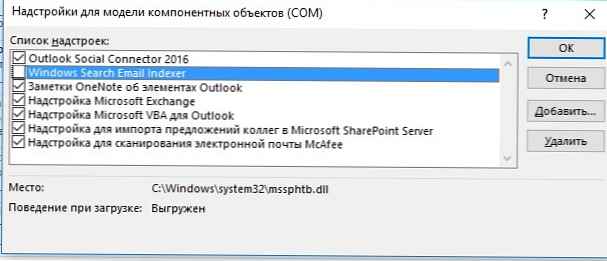
Kapcsolja ki a hardveres gyorsítást
A funkcionalitás az Office 2013-ban jelent meg hardveres gyorsítás (Hardvergrafikus gyorsítás), amelynek elméletileg javítania kell az Office alkalmazások megjelenését, érzékenységét, simaságát és újra aktiválnia kell az Office alkalmazások méretezését. Alapértelmezés szerint az Office 2013/2016-ban a hardvergyorsítási mód be van kapcsolva, de gyakran ellentétes hatást vált ki - az Office alkalmazások (beleértve az Outlookot) időszakos befagyasztása, amikor az ablakokat tartalommal jelenítik meg. Általános szabály, hogy ezeket a problémákat a régi vagy integrált grafikus kártyákkal rendelkező számítógépeknél figyelik meg, amikor 2 vagy több GPU van telepítve a számítógépre, vagy elavult videoillesztőket használnak.
Ebben az esetben javasoljuk, hogy próbálja meg kikapcsolni a hardveres gyorsítási módot az MS Office alkalmazásban. Ehhez az Outlook beállításaiban jelölje be a négyzetet:
- Az Office ENG verziójában - Tiltsa le a hardveres grafikus gyorsítást (Opciók-> Speciális -> Kijelző)
- RUS verzióban - A hardveres gyorsított képfeldolgozás letiltása (Opciók -> Speciális -> Kijelző)
Mentse a módosításokat, és zárja be az összes Office alkalmazást
tanács. A hardveres gyorsítási módot azonnal alkalmazzák az összes MS Office alkalmazás számára.
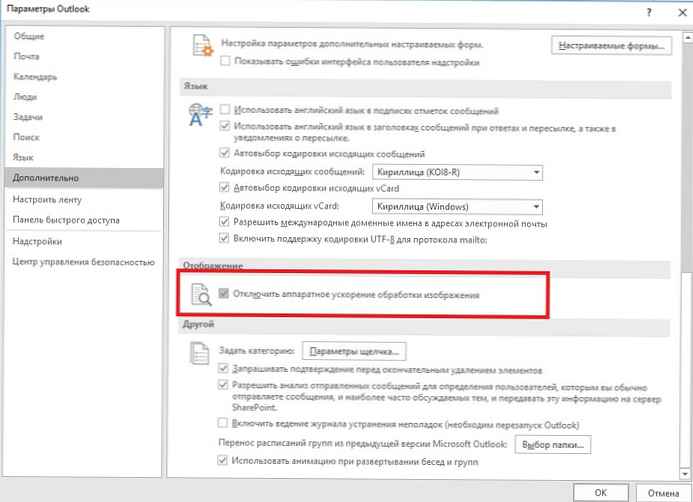 A nyilvántartáson keresztül letilthatja a képfeldolgozás hardveres gyorsítását. Csak hozzon létre egy kard paramétert DisableHardwareAcceleration 1-es értékkel az ágban:
A nyilvántartáson keresztül letilthatja a képfeldolgozás hardveres gyorsítását. Csak hozzon létre egy kard paramétert DisableHardwareAcceleration 1-es értékkel az ágban:
- mert Office 2013 - HKEY_CURRENT_USER \ Software \ Microsoft \ Office \ 15.0 \ Common \ Graphics
- mert Office 2016 - HKEY_CURRENT_USER \ Software \ Microsoft \ Office \ 16.0 \ Common \ Graphics
A regisztrációs kulcsot a csoportházirend-objektumon keresztül terjesztheti a domain felhasználók számítógépére.
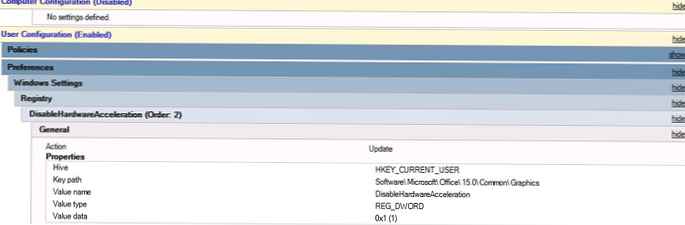
Outlook fájlméret
Ellenőrizze a pst és ost fájlok méretét a számítógépen. Ha ezeknek a fájloknak a mérete meghaladja a 10–20 GB-ot, problémákat okozhat az Outlook teljesítménye. Nem ajánlott ezeket az értékeket túllépni..
A PST fájlok integritásának ellenőrzése a scanpst.exe segédprogrammal
Az Outlook lassú teljesítményét a PST / OST fájlok integritásának vagy szerkezetének megsértése okozhatja. Javasoljuk, hogy ellenőrizze ezeket a fájlokat és javítsa ki a hibákat a beépített segédprogrammal - scanpst.exe (Beérkezett üzenetek javító eszköz).
Újra létrehozza az Outlook profilt
Ha a fenti módszerek nem segítették, próbálja meg újra létrehozni a levelezési konfigurációs profilt az Outlookban, vagy telepítse újra az MS Office újratelepítését.











